- Müəllif Abigail Brown [email protected].
- Public 2023-12-17 06:39.
- Son dəyişdirildi 2025-01-24 12:02.
Bilmək lazımdır
- Seçin Cild yarat > Fayl konteyneri yaradın > Növbəti > Standart TrueCrypt həcmi > Sonrakı > Fayl seçin, adı/yeri təyin edin.
- Şifrələmə seçimlərini seçin, fayl konteyneri üçün ölçü daxil edin, parol yaradın, şifrələməyə başlamaq üçün Format üzərinə klikləyin.
- Şifrələnmiş fayl konteynerindən istifadə etmək üçün Fayl seçin üzərinə klikləyin, istifadə olunmamış sürücü hərfini seçin, Mount seçin.
Bu məqalə faylları TrueCrypt ilə necə şifrələməyi izah edir. Bu proqram təminatından istifadə edərək kompüterinizdə qorunan fayl konteyneri (şifrələnmiş virtual disk) qurmaq üçün bu addımlardan istifadə edin.
Lütfən, TrueCrypt-in inkişafı 2014-cü ildə başa çatmışdır. Siz hələ də proqramı endirib istifadə edə bilsəniz də, o, artıq dəstəklənmir və buna görə də çox güman ki, bir çox təhlükəsizlik risklərinə açıqdır.
TrueCrypt-i açın və Yeni Fayl Konteyneri Yaradın
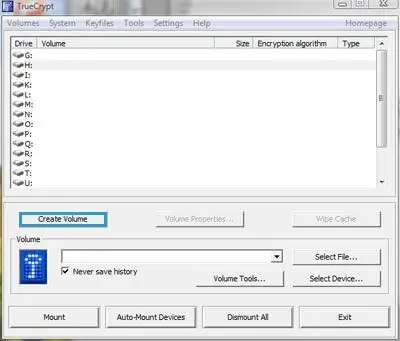
TrueCrypt-i quraşdırdıqdan sonra proqramlar qovluğundan proqramı işə salın və əsas TrueCrypt proqramında Həcmi yarat düyməsinə (aydınlıq üçün mavi rəngdə göstərilmişdir) klikləyin pəncərə. Bu, "TrueCrypt Həcm Yaratma Sihirbazını" açacaq.
Sehrbazdakı 3 seçiminiz bunlardır: a) qorumaq istədiyiniz fayl və qovluqları saxlamaq üçün virtual disk olan “fayl konteyneri” yaratmaq, b) bütün xarici diski formatlaşdırmaq və şifrələmək (məsələn, USB yaddaş kartı) və ya c) bütün sistem diskinizi/bölmənizi şifrələyin.
Bu misalda biz yalnız həssas məlumatları saxlamaq üçün daxili sabit diskimizdə yerin olmasını istəyirik, ona görə də defolt ilk seçimi tərk edəcəyik, Fayl konteyneri yaradın, seçin və Növbəti > üzərinə klikləyin.
Standart və ya Gizli Həcmi Seçin
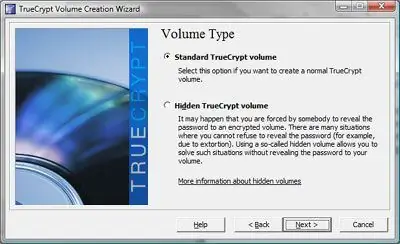
Fayl konteyneri yaratmağı seçdikdən sonra siz yaratmaq istədiyiniz şifrələnmiş həcmin növünü seçəcəyiniz "Həcmin növü" pəncərəsinə aparılacaqsınız.
Əksər insanlar digər variantdan fərqli olaraq defolt Standart TrueCrypt həcmi növündən istifadə edəcəklər, Hidden TrueCrypt həcmi (seçin) məsələn, qəsb hallarında parolu açıqlamağa məcbur ola bilsəniz, daha mürəkkəb gizli seçimdir. Bununla belə, əgər siz hökumət casususunuzsa, yəqin ki, bu "Necə" məqaləsinə ehtiyacınız yoxdur).
Klikləyin Növbəti >.
Fayl Konteynerinizin Adı, Yeri və Şifrələmə Metodunuzu Seçin
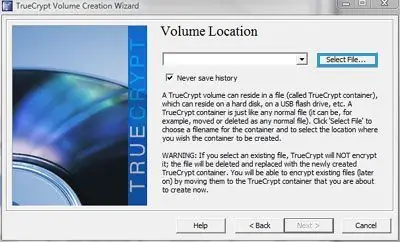
Bu fayl konteyneri üçün fayl adı və yeri seçmək üçün Fayl seçin… üzərinə klikləyin, əslində bu, sabit diskinizdə və ya yaddaş cihazınızda fayl olacaq.
Mövcud faylı yeni, boş konteynerinizlə əvəz etmək istəmirsinizsə, onu seçməyin.
Klikləyin Növbəti >.
Növbəti ekranda, "Şifrələmə Seçimləri", siz həmçinin defolt şifrələmə və hash alqoritmini tərk edə bilərsiniz, sonra Növbəti > üzərinə klikləyə bilərsiniz (Bu pəncərə sizə defolt şifrələmə alqoritminin, AES, ABŞ dövlət qurumları tərəfindən məlumatı ən məxfi səviyyəyə qədər təsnif etmək üçün istifadə olunur. Mənim üçün kifayət qədər yaxşıdır!)
Fayl Konteynerinizin Ölçüsünü Ayarlayın
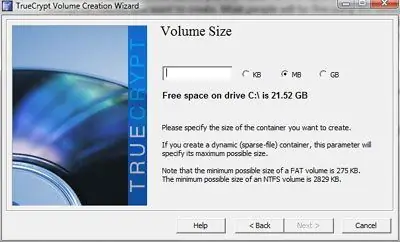
Şifrələnmiş konteyner üçün istədiyiniz yerin miqdarını daxil edin və Növbəti > üzərinə klikləyin.
Bura daxil etdiyiniz ölçü, konteynerə yerləşdirdiyiniz faylların tutduğu faktiki yaddaş yerindən asılı olmayaraq, fayl konteynerinin sabit diskinizdə olacağı faktiki ölçüdür. Buna görə də, şifrələməyi planlaşdırdığınız faylların ümumi ölçüsünə baxaraq və sonra doldurma üçün əlavə yer əlavə edərək TrueCrypt fayl konteynerini yaratmazdan əvvəl onun ölçüsünü diqqətlə planlaşdırın. Fayl ölçüsünü çox kiçik etsəniz, başqa TrueCrypt konteyneri yaratmalı olacaqsınız. Onu çox böyük etsəniz, diskdə bir az yer itirəcəksiniz.
Fayl Konteyneriniz üçün Parol seçin
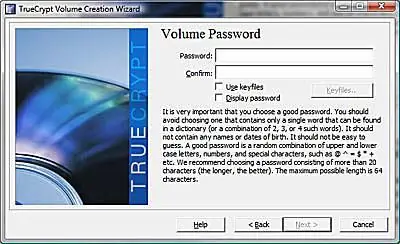
Parolunuzu seçin və təsdiqləyin, sonra Növbəti > üzərinə klikləyin.
Tövsiyələr/Qeydlər:
TrueCrypt faylını quraşdırarkən sadə paroldan istifadə etmək əvəzinə, asanlıqla xatırlayacağınız, simvolların mürəkkəb birləşməsini ehtiva edən unikal uzun paroldan istifadə edin (məsələn, "İlk müəllimimin adı xanım Smit idi").
20 simvoldan az parol daxil etsəniz, TrueCrypt sizi xəbərdar edəcək.
Şifrəni unutmusunuzsa, onu bərpa etməyin yolu yoxdur (hər şeydən sonra proqramın məqsədi budur). TrueCrypt tərtibatçılarının qeyd etdiyi kimi: "Fayllarınızı bərpa etməyin yeganə yolu parolu və ya açarı "sındırmağa" cəhd etməkdir, lakin proqram təminatından parolun/açar faylların uzunluğundan və keyfiyyətindən asılı olaraq bu, minlərlə və ya milyonlarla il çəkə bilər. / hardware səmərəliliyi və digər amillər." Başqa sözlə, unutmayacağınız parol seçin!
Şifrələmə başlasın
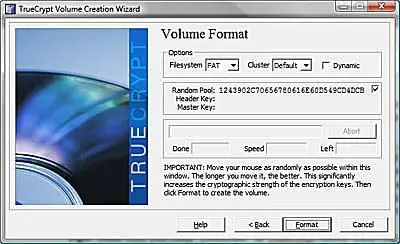
Bu əyləncəli hissədir: indi sadəcə bir neçə saniyə ərzində siçanı təsadüfi hərəkət etdirməli və sonra Format düyməsini sıxmalısınız. Təsadüfi siçan hərəkətləri şifrələmənin gücünü artırmağa kömək edir. Proqram konteyner yaradan kimi sizə tərəqqi panelini göstərəcək.
TrueCrypt şifrələnmiş konteynerin uğurla yaradıldığını sizə xəbər verəcəkdir. Daha sonra "Həcm Yaratma Sihirbazını" bağlaya bilərsiniz.
Həssas Məlumatları Saxlamaq üçün Şifrələnmiş Fayl Konteynerinizdən istifadə edin
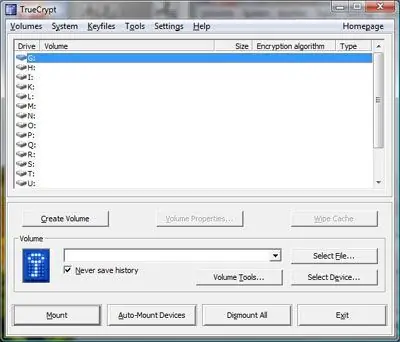
Yeni yaratdığınız şifrələnmiş fayl konteynerini açmaq üçün proqramın əsas pəncərəsində Fayl seçin… düyməsinə klikləyin.
İstifadə edilməmiş sürücü hərfini vurğulayın və həmin konteyneri kompüterinizdə virtual disk kimi açmaq üçün Mount seçin (sizdən yaratdığınız parol tələb olunacaq). Konteyneriniz daha sonra kompüterinizə sürücü məktubu kimi quraşdırılacaq və siz qorumaq istədiyiniz fayl və qovluqları həmin virtual diskə köçürə biləcəksiniz. (Məsələn, Windows PC-də "Kompüterim" kataloquna keçin və faylları/qovluqları kəsib orada siyahıda tapacağınız yeni TrueCrypt disk hərfinə yapışdırın.)
USB diskiniz kimi şifrələnmiş xarici diskləri çıxarmazdan əvvəl TrueCrypt-də "Sökmək" düyməsini kliklədiyinizə əmin olun.






